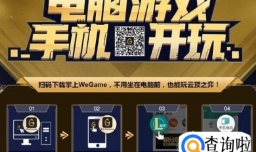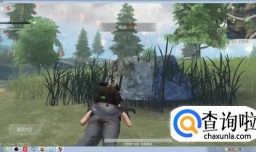excel根据班级号和总分求最高分、最低分
0次浏览 | 2022-10-25 01:57:54 更新
来源 :互联网
最佳回答
本文由作者推荐
详细内容
- 01
首先,我们打开Excel表格,找到要进行数据筛选的表格,这里我以一张成绩表为例。
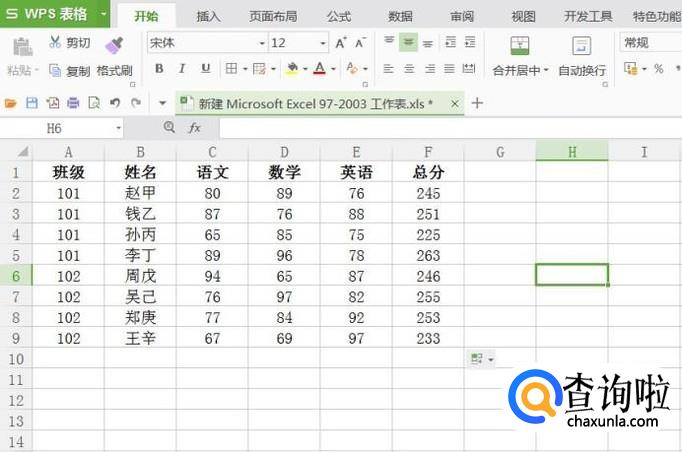
- 02
点击软件界面顶部的“数据”菜单按钮,选择“自动筛选”按钮。
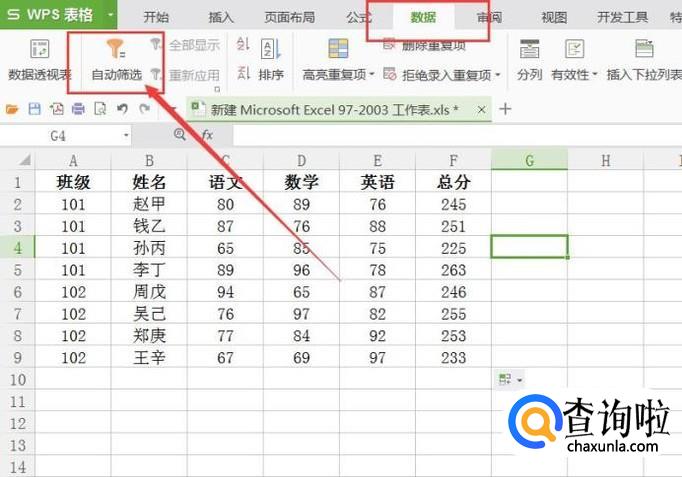
- 03
接下来,在数据筛选列表中,我们点击“班级”选项,可以勾选想要进行筛选的班级,比如说只勾选一个班级则只展现一个班级的学生分数。
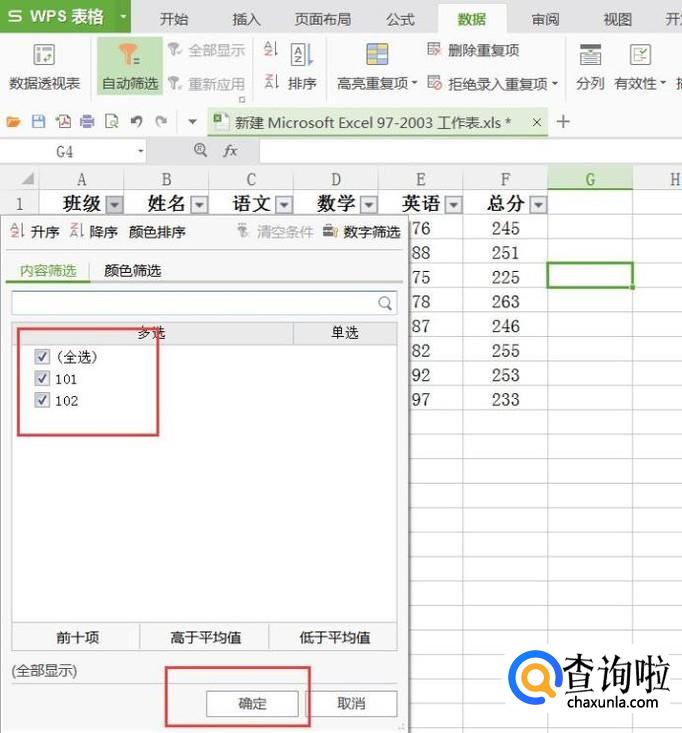
- 04
按照上面的步骤操作之后,我们得到了只包含一个班级学生的成绩明细表格。

- 05
接下来,选中“总分”数据项,点击表格顶部的“数据-排序”功能按钮。
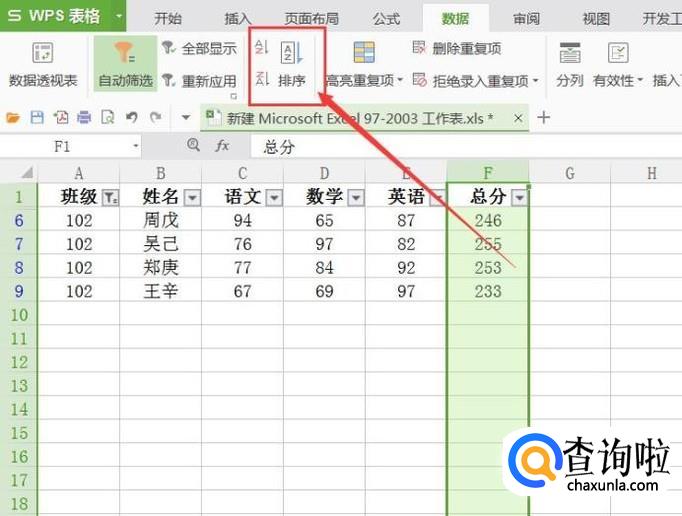
- 06
在弹出的对话框中,点击选择“拓展选定区域”按钮,并点击“排序”菜单。

- 07
接下来,在打开的排序菜单页面中,点击选择“主要关键字为总分”,然后选择排序方式为“降序”,并点击确定按钮。
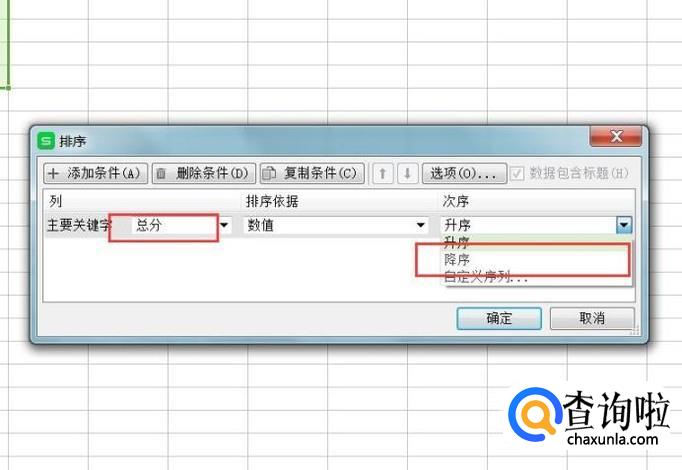
- 08
排序完毕之后,我们即可看到当前筛选出来的班级学生名单中,最高分和最低分的数据了。
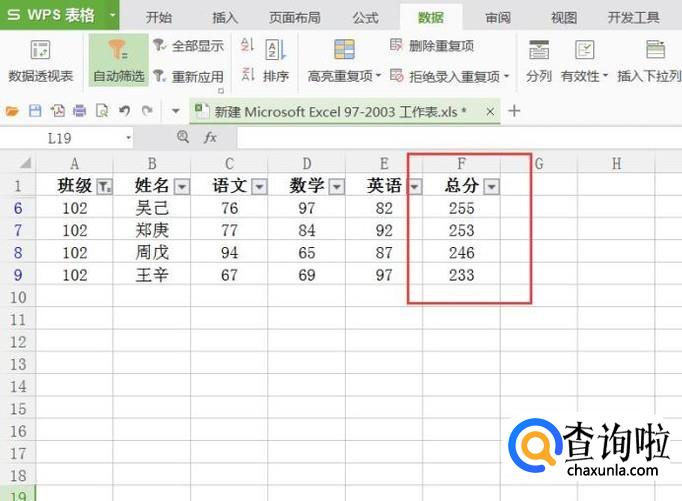
- 09
如果不想按照班级名单进行区分,那么我们可以在数据筛选项目中,勾选全部的学生名单,然后即可得到所有人的成绩表格。此时,我们还是按照之前的操作步骤,对数据进行降序排列。
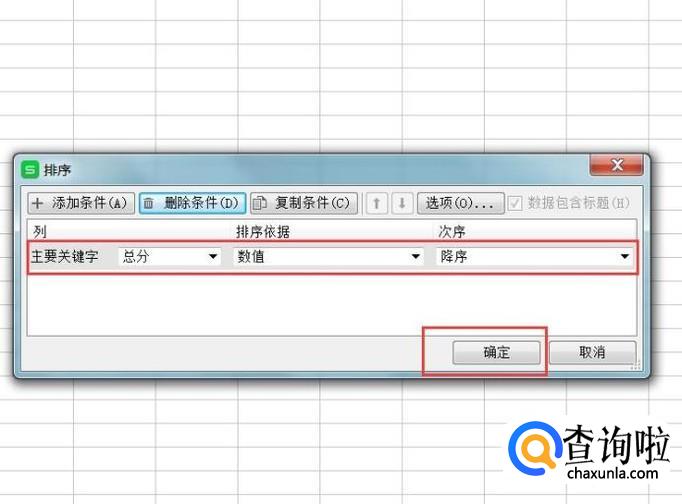
- 010
最后,我们便得到了在全体学生分数表格中的最高分和最低分。
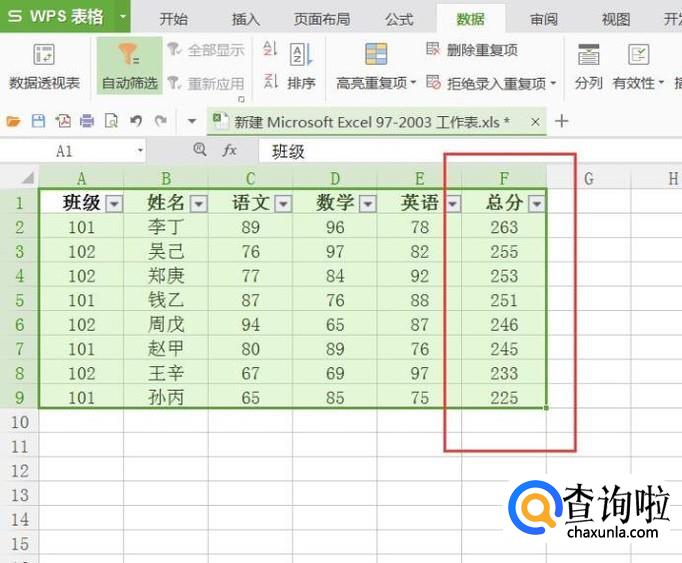
工具/材料
Excel软件
广告位
点击排行
- 2 排行
- 3 排行
- 4 排行
- 5 排行
- 6 排行
- 7 排行
- 8 排行
- 9 排行
- 10 排行
热点追踪
广告位